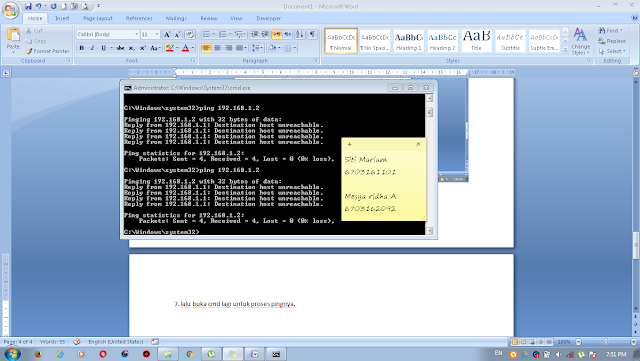CMS FORMULASI
CMS FORMULASI adalah sitem manajamen yang dapat diperoleh secara gratis. Sistem sederhana ini pertama kali di bangun oleh Ari Rusmanto yang diberi nama Shoolhos. seiring berjalan waktu CMS FORMULASI diperbaiki oleh Fauzan A Mahanani kemudian berubah nama menjadi CMS Formulasi.
ada beberapa jenis fitur-fitur CMS Formulasi yaitu :
- Pengelolaan Yang Mudah ==> mengelolah isi website dengan mudah.
- Berita Sekolah ==>pengaturan berita sekolah.
- Search Engine Friendly URL => pencarian menggunakan URL dengan menggunakan kata kunci (keyword).
- Album Foto ==>mengelola album foto sekolah atau momen yang telah di optimasi.
- Buku Tamu ==> tersedia buku tamu sebagai wadah komentar dari pengunjung dan di fasilitasi dengan tanggapan operator.
- Waktu pembuatan website cepat, karena tidak menulis kode dan merancang database.
- Isi website bisa diubah oleh orang yang tidak menguasai pemrograman web (HTML, PHP, CSS, JS, dll).
- Banyak CMS yang tersedia gratis dan open source.
- Banyak tersedia ekstensi (modul, template, dll) untuk penambahan fitur dengan cepat.
- Bentuk dan fitur website mirip dengan website yang lain yang dibuat dengan CMS yang sama.
- Fitur dan fungsi website terbatas, tidak 100% sesuai dengan keinginan pemilik website.
- Terbatasnya editing kode HTML ataupun PHP.
- Untuk website kecil penggunaan CMS terlalu berlebihan, dan untuk website enterprise, menggunakan CMS fiturnya terlalu terbatas.
Kekurangan CMS :
Langkah-langkah installasi cms formulasi :
1. Buka terminal anda
2. Ketik perintah ssh,nama debian anda,@ip anda lalu enter.
3. Masukan Password yang anda inginkan lalu enter.
4. Ketik perintah “su” di gunakan untuk menggantikan identitas nama pengguna lalu enter.
5. Masukan password anda lagi lalu enter.
6. Lalu ketik perintah “ cd /var/www/html/ “ lalu enter.
7. Ketik perintah “mkdir folder” gunanya untuk membuat folder baru > enter.
8. Lalu ketik “cd folder” gunanya untuk mengganti directory > enter.
9. Kemudian membuat folder formulasi ketikan perintah “mkdir formulasi” > enter.
10. Lalu mengganti directory “cd formulasi”> enter.
11. Ketik perintah “wget (copas link) lalu tekan enter.
12. Ketikan “ls” untuk melihat isi file tersebut.
13. Selanjutnya menginstall unzip dengan perintah “apt-get install unzip” lalu enter.
14. Kemudian ecxtrax unzip dengan perintah “unzip cms_formulasi_lite_2_1_0.zip” lalu enter.
15. Lalu ketikan “chown -R www-data:www-data /var/www/html/folder/formulasi/” > enter.
16. Jika sudah maka selanjutnya ketikan perintah “chmod -R 755 /var/www/html/folder/formulasi/” > enter.
17. Buka browser ketik pada url (IP/phpMyAdmin) > enter. Maka akan muncul gambar seperti dibawah ini. Masukan username dengan root, lalu masukan password untuk login ke phpMyAdmin nya > klik Go.
18. Setelah di klik Go, maka akan muncul seperti gambar di bawah ini. Kemudian klik menu database> pada create database anda isi formulasi>lalu klik create. Maka folder formulasi akan muncul di sebelah kiri .
19. Kemudian buka browser lagi ketikan pada url dengan mengetikan (IP/folder/formulasi/index.php) > enter. Maka akan muncul tampilanawal pada cms formulasi, seperti di bawah ini klik LANJUT untuk memulai proses installasi tersebut.
20. Selanjutnya ada perintah (saya telah membaca aturan formulasi.........) maka beri tanda pada kotak kecil di sebelah kiri tulisan tersebut > lalu klik Install.
21. Muncul Langkah 1 yaitu pengisian identitas yaitu host, username, password, namabase dan prefix > install.
22. Langkah 2 => pilih WEBSITE SEKOLAH > LANJUT.
23. Langkah 3 => mengisi nama lengkap , e-mail, username, password > lanjutkan.
24. Langkah 4 => mengisi nama website sekolah, jenjang, alamat, no.tlp> lanjutkan.
25. Jika sudah bmengisi 4 langkah tersebut maka langkah installasi selesai, seperti gambar di bawah ini langsung anda klik SELESAI.
26. Setelah di klik selesai akan muncul gambar seperti dibawah ini maka Isi username dan password untuk bisa masuk ke CMS formulasi tersebut > login.
27. Maka akan muncul gambar seperti dibawah ini, artinya installasi sudah selesai dan sudah jadi.
CMS Formulasi memiliki kekurangan dan kelebihan yaitu :
Kelebihan CMS :
- Waktu pembuatan website cepat, karena tidak menulis kode dan merancang database.
- Isi website bisa diubah oleh orang yang tidak menguasai pemrograman web (HTML, PHP, CSS, JS, dll).
- Banyak CMS yang tersedia gratis dan open source.
- Banyak tersedia ekstensi (modul, template, dll) untuk penambahan fitur dengan cepat.
- Bentuk dan fitur website mirip dengan website yang lain yang dibuat dengan CMS yang sama.
- Fitur dan fungsi website terbatas, tidak 100% sesuai dengan keinginan pemilik website.
- Terbatasnya editing kode HTML ataupun PHP.
- Untuk website kecil penggunaan CMS terlalu berlebihan, dan untuk website enterprise, menggunakan CMS fiturnya terlalu terbatas.
sumber http://hanaeksanti.blogspot.co.id/2015/07/blc-telkom-langkah-installasi-cms.html